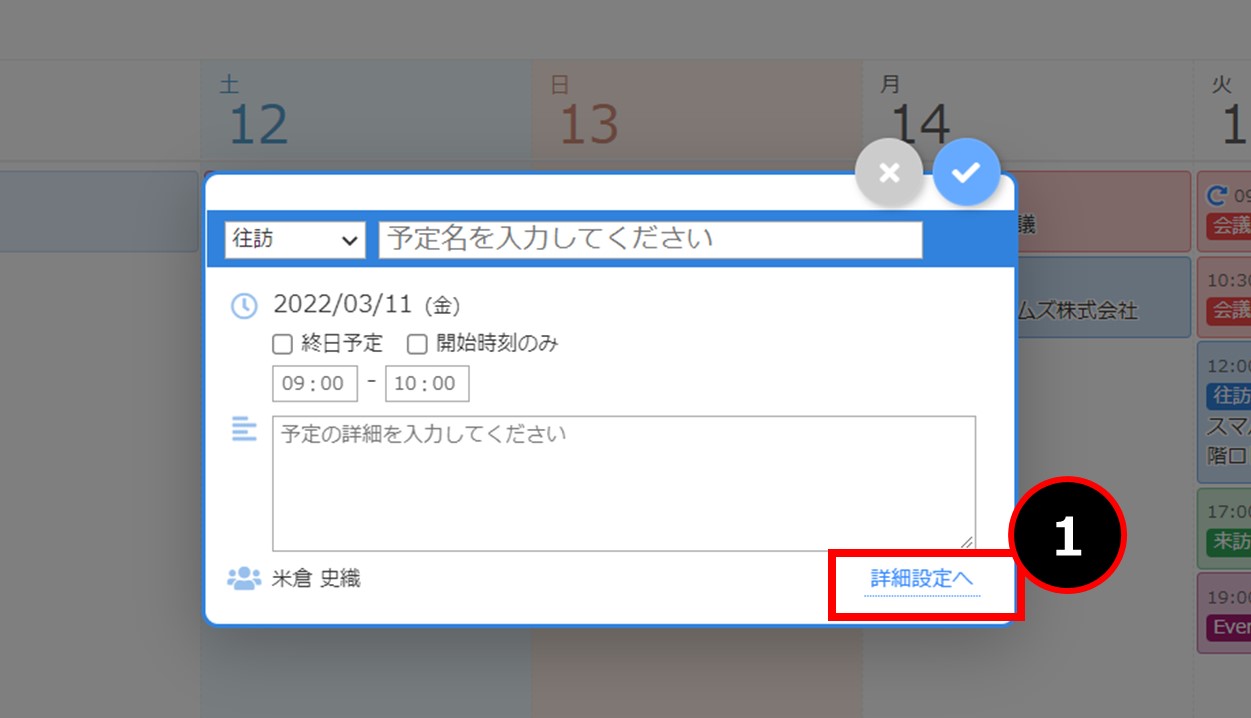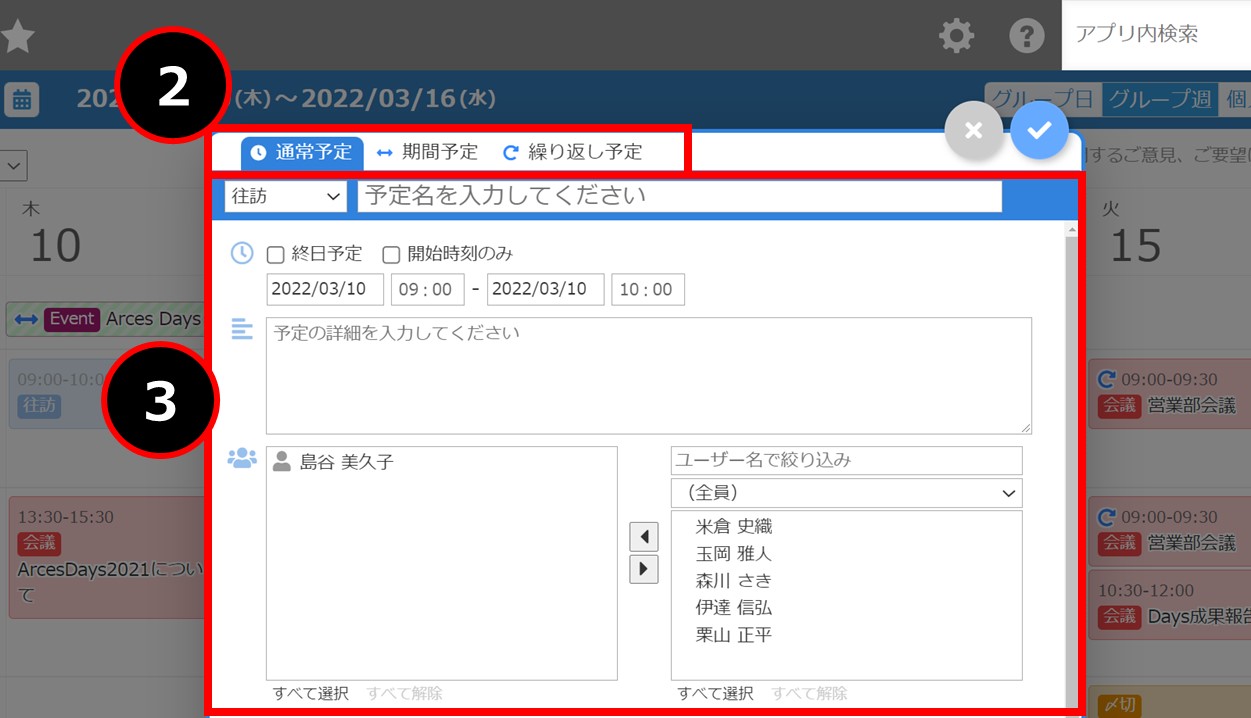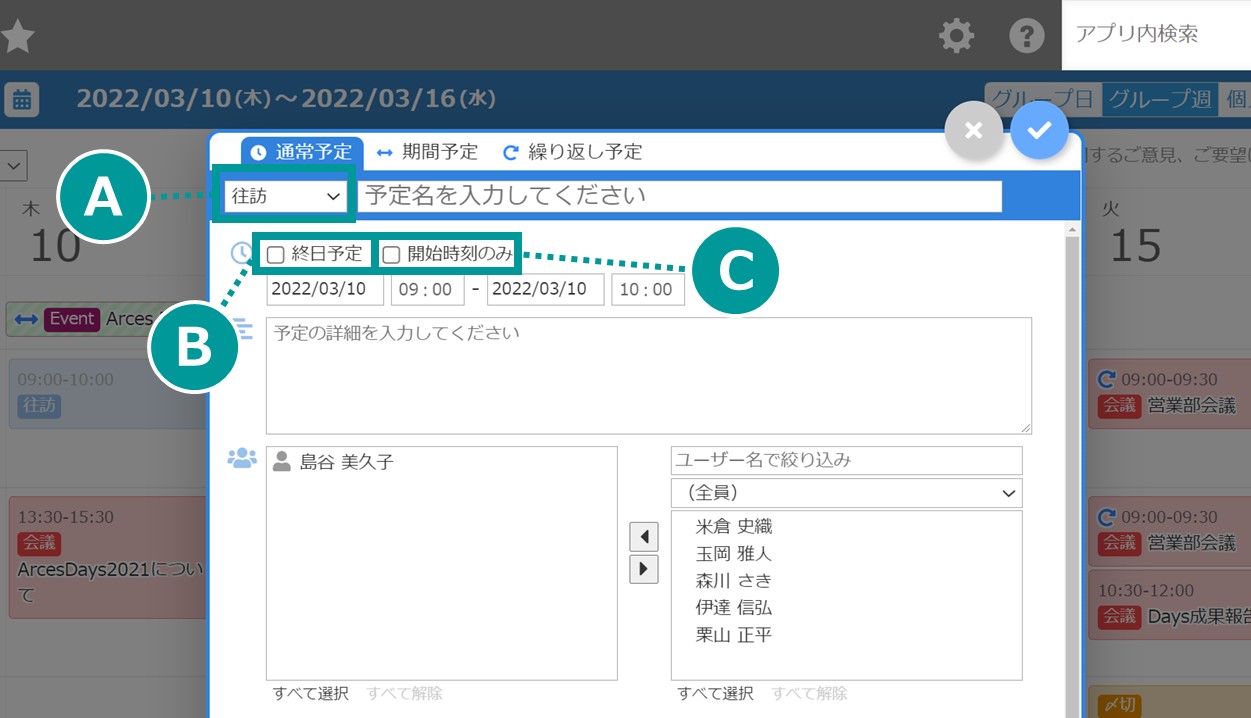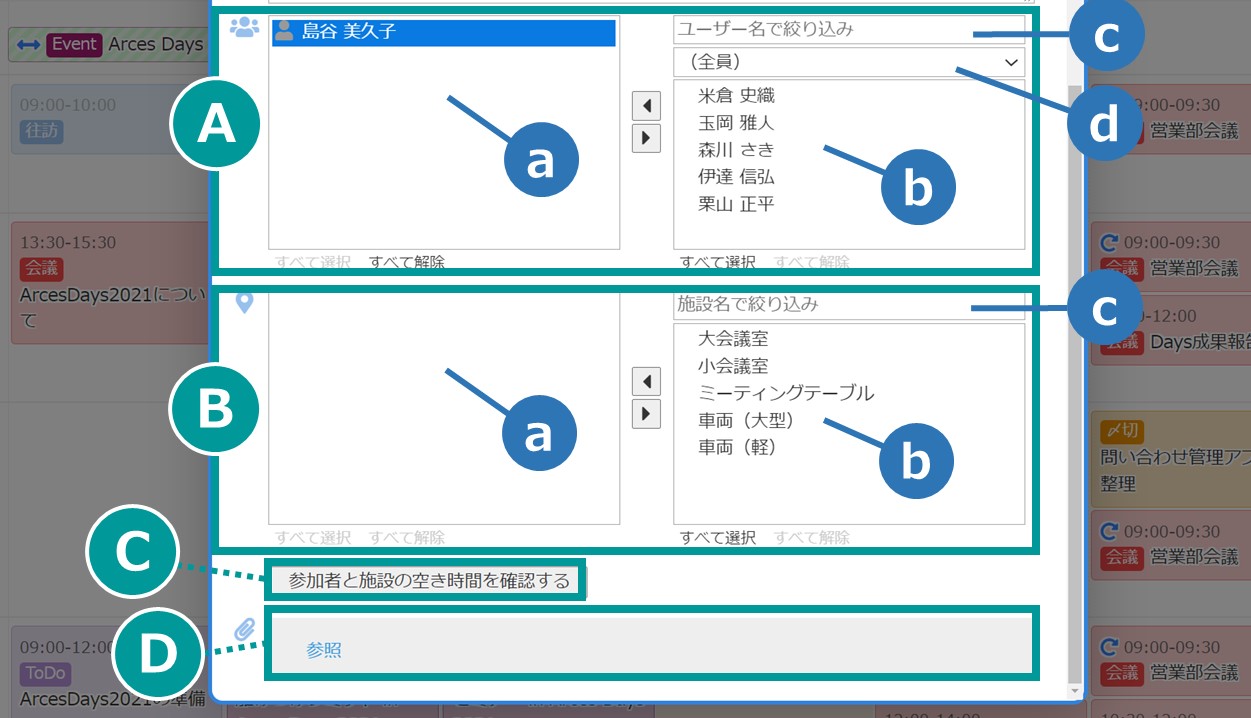KOYOMI
スケジュール管理プラグイン
操作ガイド
詳細設定について
1.通常予定を登録する
予定の区分をプルダウンで選択します。
終日予定として登録する場合、チェックを入れます。
※チェックを入れると時刻などの入力欄が非表示になります。
開始時刻のみ登録する場合、チェックを入れます。
※チェックを入れると終了時刻などの入力欄が非表示になります。
必要に応じて、メンバーや施設の選択、ファイルのアップロードを行います。
予定に参加するユーザーを選択するエリアです。
予定に参加するユーザーの名前を表示するエリアです。
ここでユーザーをクリックして選択したのちに>をクリックすると、選択していたユーザーを予定から除外することができます。
予定に参加しないユーザー名を表示するエリアです。
ここでユーザーをクリックして選択したのちに<をクリックすると、選択していたユーザーを予定に追加することができます。
(b)エリアに表示するユーザーをユーザー名で絞り込むことができます。
選択した組織(グループ)に所属するユーザーのみを(b)エリアに表示させることができます。
予定に登録する施設情報を選択するエリアです。
予定に登録している施設を表示するエリアです。
ここで施設をクリックして選択したのちに>をクリックすると、選択していた施設を予定から除外することができます。
予定に登録しない施設を表示するエリアです。
ここで施設をクリックして選択したのちに<をクリックすると、選択していた施設を予定に追加することができます。
参加者と施設の空き状況を確認する事ができます。
詳しくは空き時間の確認・調整機能についてをご確認ください。
kintone の添付ファイルフィールドと同様の操作でファイルを添付することができます。